Como todos sabemos, la caché contiene los archivos temporales almacenados en nuestro navegador cada vez que navegamos por Internet y visitamos un sitio web o una página web, la caché del navegador almacena los datos.
En realidad, es bueno mantener cachés por alguna razón. La caché del navegador guarda los datos para que la próxima vez que visitemos ese sitio web nuevamente, se puedan recuperar fácilmente de la caché de nuestro navegador. Acelerará la navegación y nos ahorrará tiempo.
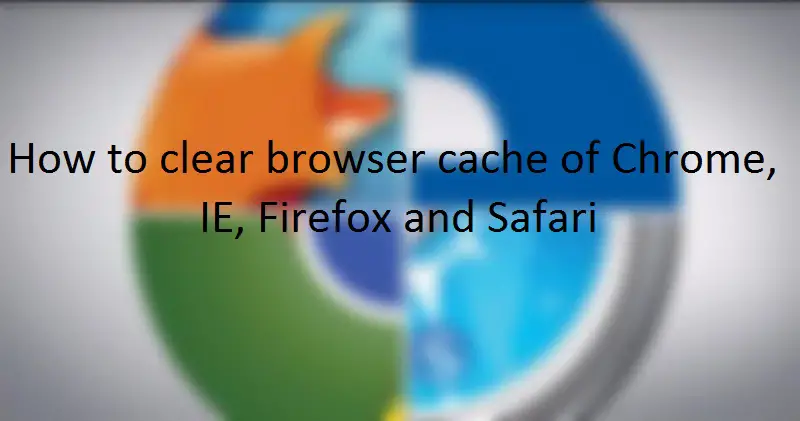
Debe visitar: Cómo vaciar todos los tipos de caché en Windows 10
Sin embargo, hay ocasiones en las que la caché puede crear algunos problemas. Por ejemplo, suponga que la memoria caché de su navegador guarda una página web que se modificó más tarde. La próxima vez que visite esa página web, le gustaría ver la página web modificada, pero la memoria caché de su navegador le mostrará la página web obsoleta. Además, la caché puede ocupar algo de espacio en su sistema. Por lo tanto, es necesario borrar la memoria caché del navegador en un intervalo de tiempo regular.
Pero, ¿cómo puedes borrar la memoria caché de tu navegador?
Bueno, si no sabe cómo borrar la memoria caché de su navegador, este artículo es solo para usted. Contiene la guía completa para borrar la caché del navegador de Chrome, IE, Firefox y Safari. Los pasos son realmente sencillos. Si utiliza varios navegadores web, tendrá que borrar la memoria caché del navegador de cada uno por separado. Entonces empecemos.
- En primer lugar, debe hacer clic en el botón de navegación de 3 puntos horizontales que está disponible en la esquina superior derecha de la ventana de Chrome. Cuando encuentre el botón, simplemente haga clic en él. Le mostrará los elementos del submenú que contienen Historial, descargas, marcadores, impresión, zoom, configuración, etc. Solo necesita seleccionar la opción de configuración para borrar la memoria caché del navegador.
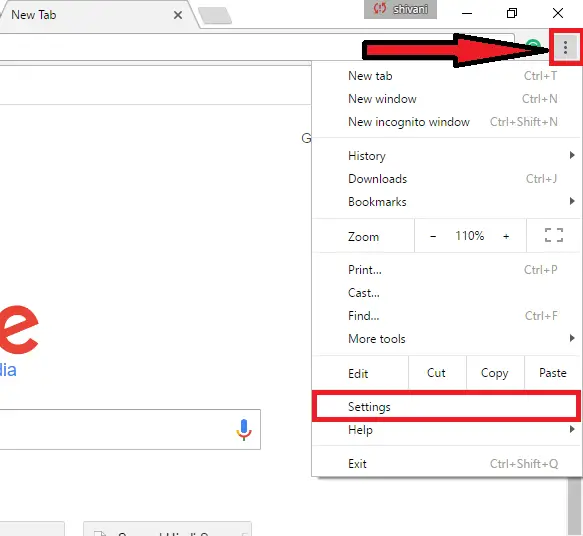
- Ahora te llevará a la página de configuración. En esa página, simplemente desplácese hacia abajo para encontrar el Configuración avanzada botón de enlace. Entonces, haga clic en el botón Configuración avanzada.
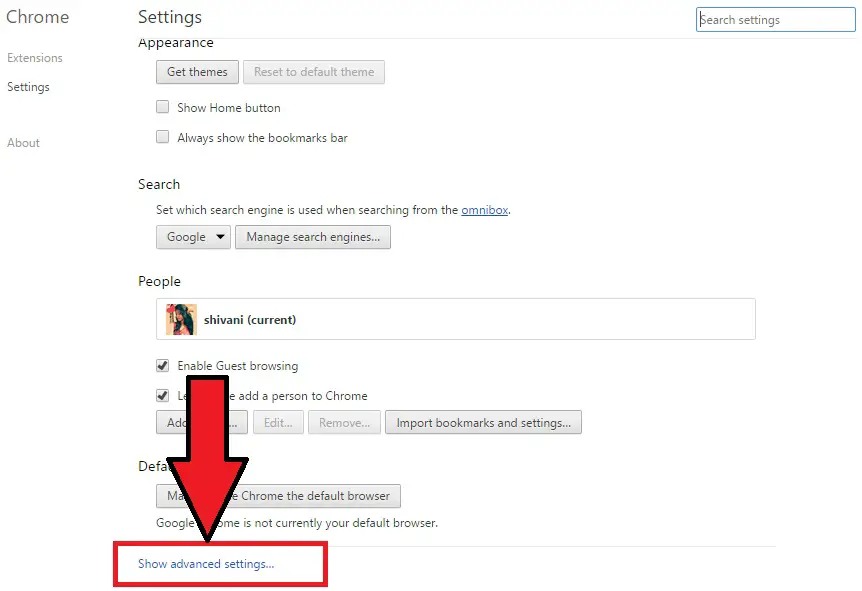
- Hacer esto mostrará algunas opciones de configuración más. Desde allí encontrará un botón llamado Eliminar datos de navegación. Debes hacer clic en ese botón.
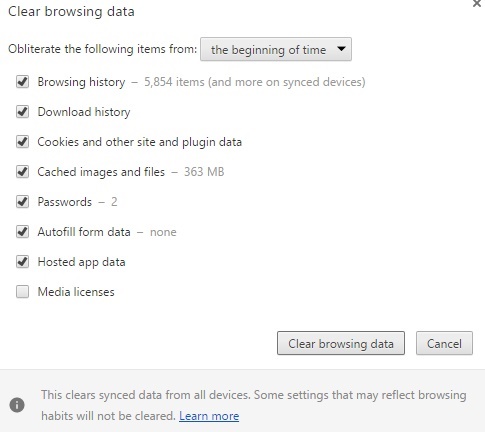
- Después de eso, aparecerá una ventana emergente que contiene las opciones para borrar el historial de navegación, la caché de navegación, etc. Simplemente selecciona el imágenes y archivos en caché opción para borrar la memoria caché del navegador de Google Chrome. También puede seleccionar las otras opciones si desea borrar el historial de navegación, etc. y hacer clic en Eliminar datos de navegación.
- Eso es. La caché de navegación de Google Chrome se borrará correctamente.
Cómo eliminar un sitio web en particular del historial de su navegador
- El primer paso es abrir el navegador web Firefox y encontrar el navegador de menú de 3 barras horizontales en la ventana de Firefox. Puede encontrar este navegador de menú en la esquina superior derecha de las ventanas. Simplemente haga clic en ese botón.
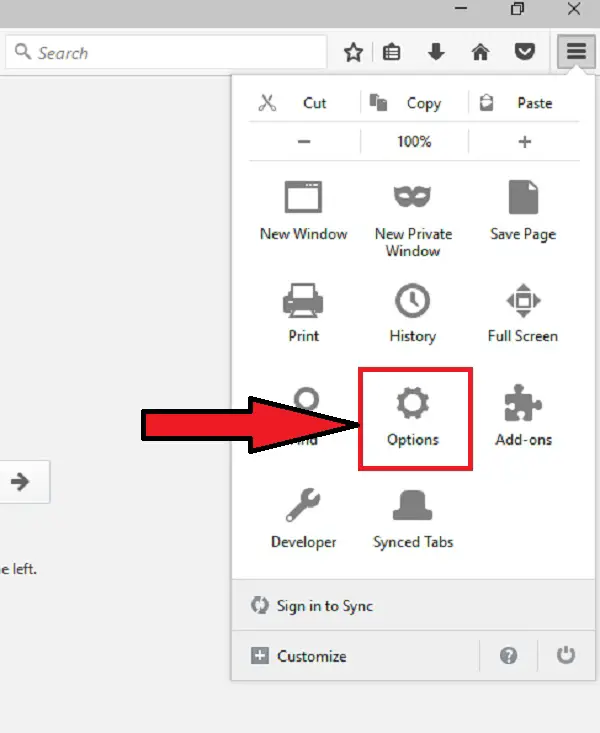
- Al hacer clic en el botón de navegación, aparecerá un panel que contiene algunas opciones de submenú. De las opciones dadas, debe hacer clic en el Opciones botón.
- Te llevará a la ventana de configuración. Allí verá muchas pestañas en la barra lateral de la ventana, como General, Pestañas, Contenido, Aplicaciones, Privacidad, Seguridad, sincronización, Avanzado, etc. Entonces, desde esas pestañas, debe seleccionar la pestaña Avanzado y hacer clic en ella.
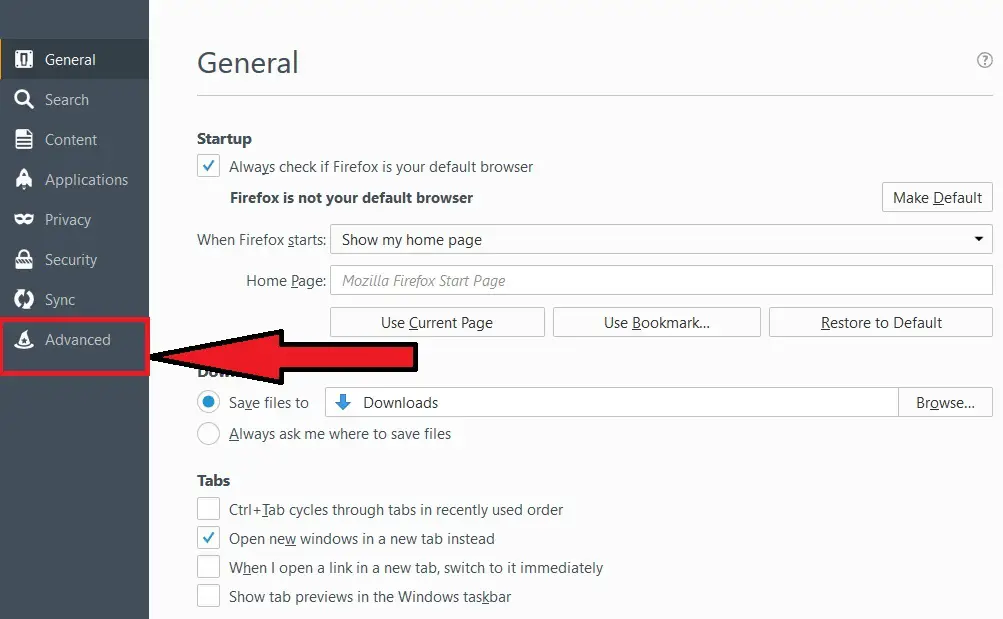
- Desde el contenido de la pestaña Avanzado, simplemente haga clic en la pestaña Red que está presente en la barra superior del panel de contenido y luego seleccione el botón Limpiar ahora para borrar la caché del navegador.
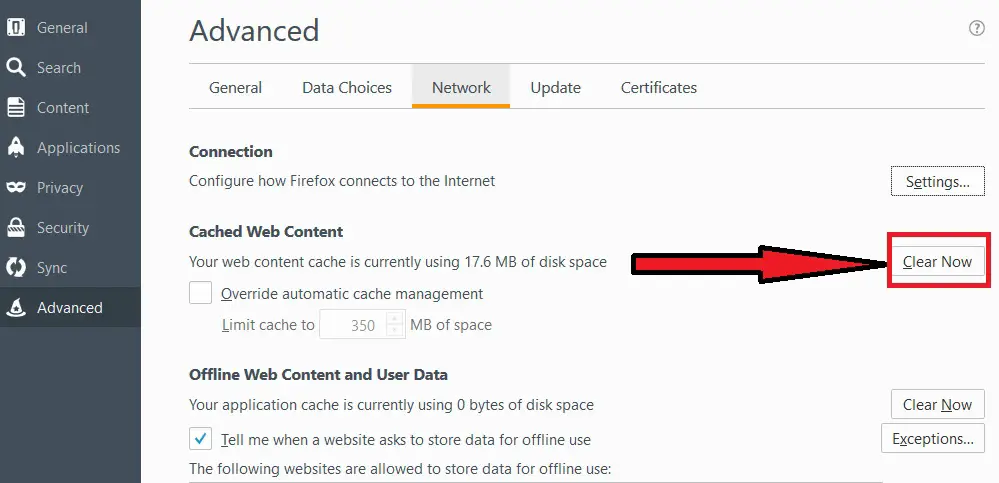
Para borrar la caché del navegador de Internet Explorer (IE), simplemente siga los pasos a continuación.
- Primero, inicie el navegador IE en su sistema.
- Ahora, en la esquina superior derecha de la ventana del explorador de Internet, encontrará un icono de configuración. Simplemente haga clic en ese icono de configuración para obtener las opciones del submenú.
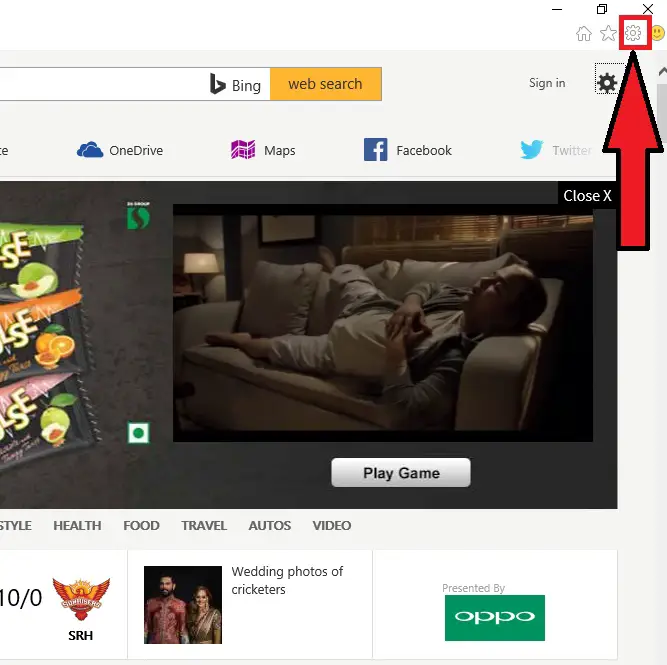
- Ahora aparecerá el panel del submenú que contiene muchas opciones como archivo, seguridad, agregar sitio a aplicaciones, ver descargas, opciones de Internet, etc. Entonces, de estas opciones, debe seleccionar y hacer clic en el Seguridad elemento de menú y luego seleccione Borrar historial de navegación.
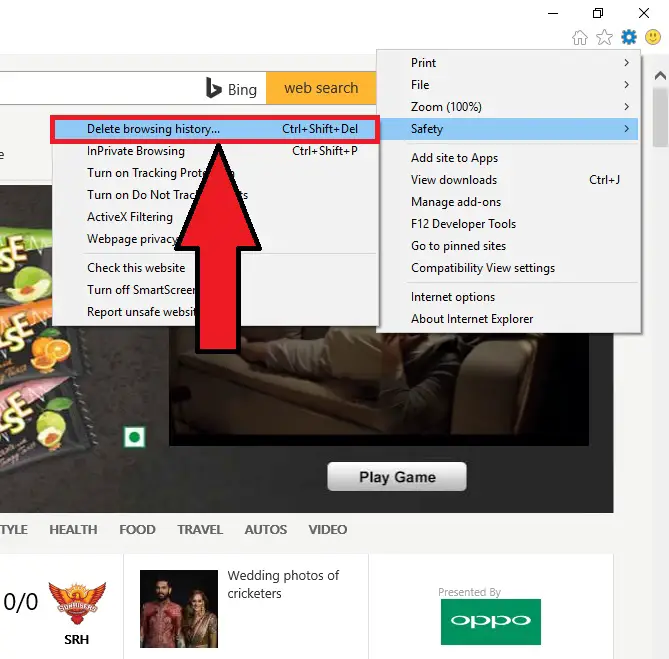
- Al hacer esto, aparecerá una ventana emergente para eliminar el historial de navegación. La ventana contendrá muchas opciones para elegir. Solo necesita seleccionar los archivos temporales de Internet y los archivos del sitio web y hacer clic en el botón Eliminar. Esto eliminará todo el caché del navegador en poco tiempo.
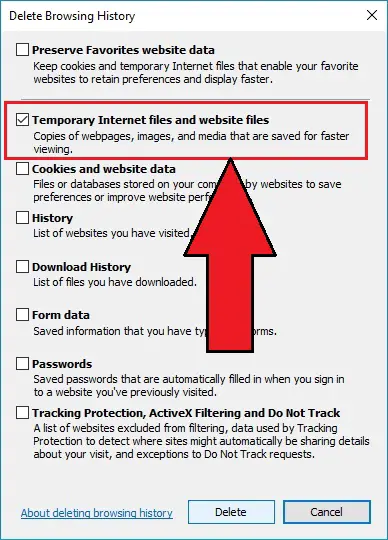
Borrar la caché del navegador de Safari es igual de fácil. Solo necesita seguir los pasos a continuación para hacer lo mismo.
- Inicie el navegador Safari en su sistema.
- A continuación, vaya a la configuración de Safari y haga clic en las preferencias.
- Ahora tendrá que seleccionar la opción Configuración avanzada y luego elegir Mostrar Desarrollar menú en la barra de menú. Esto agregará el menú de desarrollo a la barra de menú de su Safari desde donde podrá borrar el caché del navegador.
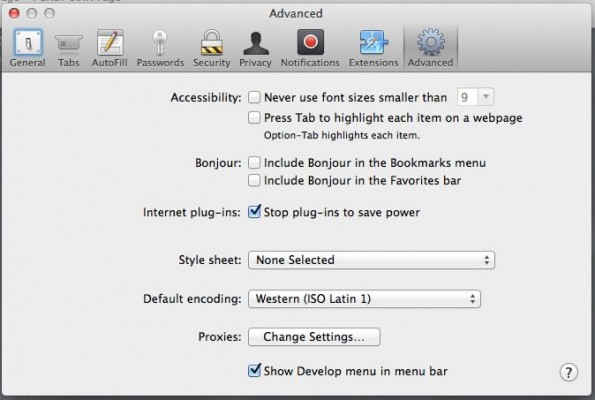
- Después de eso, regrese a la ventana normal de Safari y desde la barra de menú superior seleccione la pestaña Desarrollar y haga clic en ella.
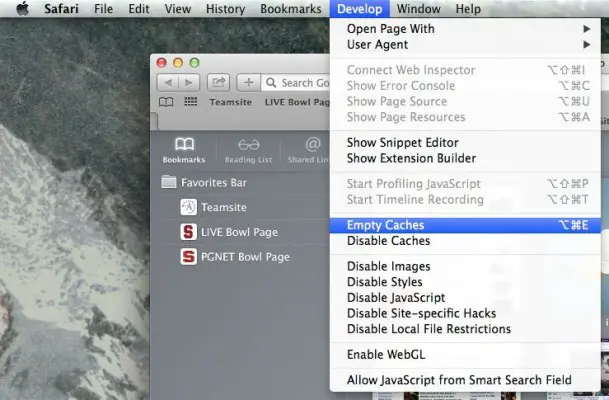
- Abrirá las opciones del submenú para el mismo. Desde esas opciones del submenú, simplemente haga clic en Vaciar cachés. Y eso es todo lo que necesitas hacer. Todo el caché del navegador se vaciará inmediatamente.
Por lo tanto, siguiendo los pasos anteriores, puede borrar fácilmente la caché del navegador de diferentes navegadores. Y si encuentra alguna dificultad o duda en alguno de los pasos, no dude en consultarnos. Definitivamente intentaremos resolver su problema.
